最近有朋友咨询SQL Server 升级问题,在测试环境下将SQL Server 2008 R2 升级到了SQL Server 2012 SP1,由于是在测试环境,所以在升级之前没有对数据库服务器进行备份,建议对生产环境对的数据库升级之前做好备份,以防不测。
现在开始进入正题,开始对SQL Server 2008 R2 进行升级,具体操作步骤如下:
首先打开Microsoft SQL Server Management Studio 工具,新建查询,执行Select * from dbo.Y_档案,确认SQL Server 中的数据信息,如图
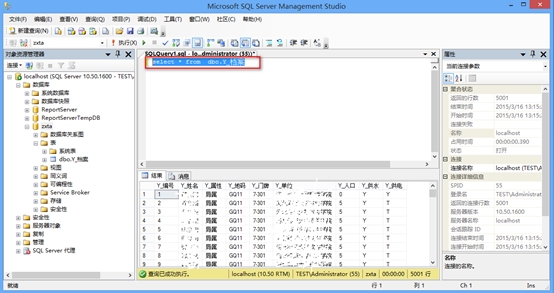
2. 从SQL Server 2008 R2 升级到SQL Server 2012 SP1,需要先安装SQL Server 2008 R2 的SP1 或SP2 补丁包,在此运行安装已经下载好的SP2 补丁包,如图
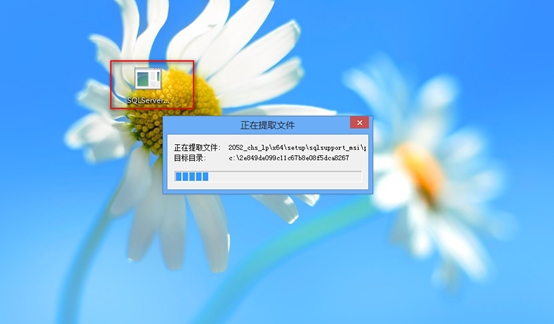
3. SQL Server 2008 R2 更新运行检查,如图
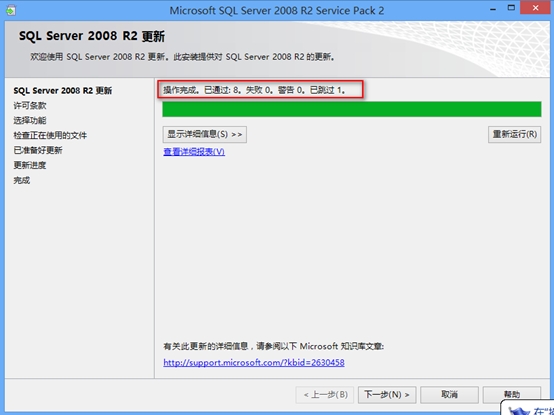
4. 接受许可条款,如图
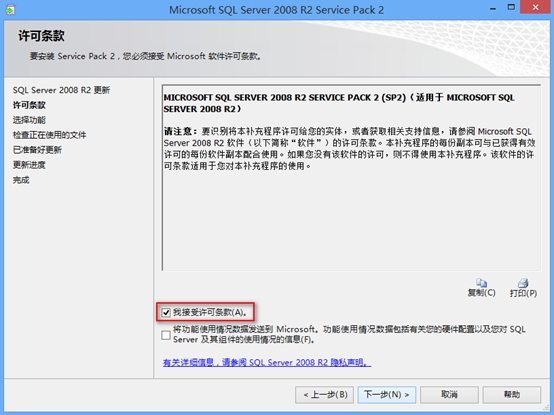
5. 选择功能,如图
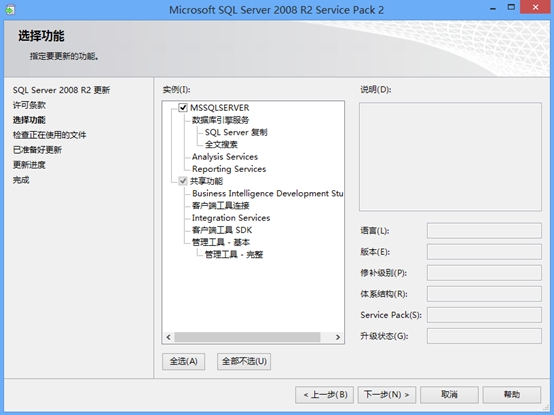
6. 检查正在使用的文件,如图

7. 已准备好更新,选择"更新",如图
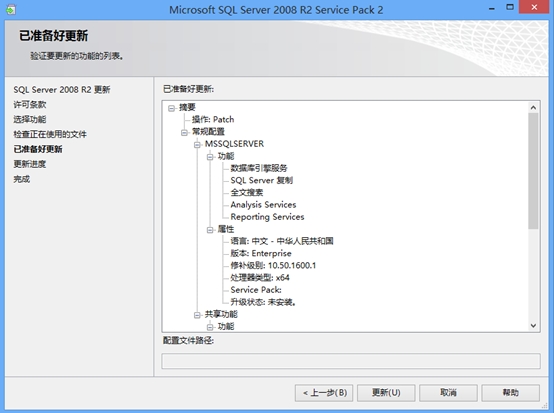
8. 更新完成,选择"关闭",如图
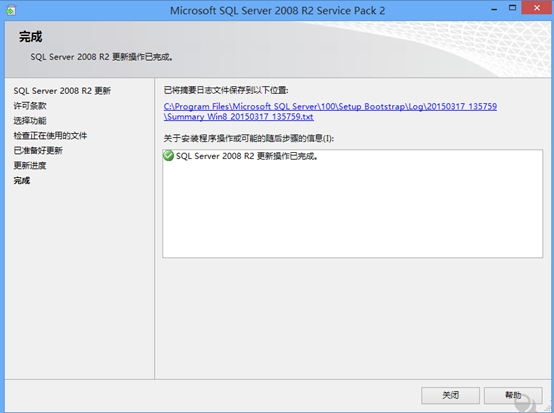
9. 安装完成SP2 补丁包,在服务器上装入SQL Server 2012 SP1 安装光盘。
10. 打开SQL Server 2012 SP1 安装程序,选择"安装",如图
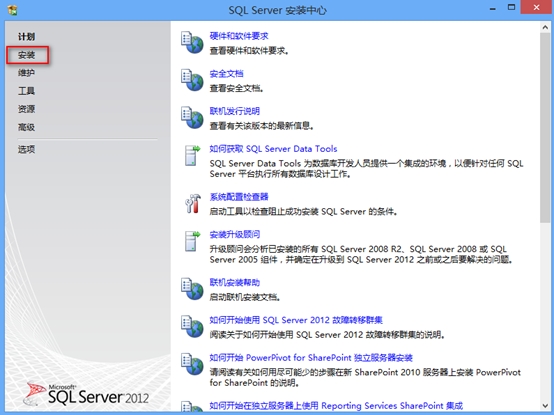
11. 在安装对话框,选择"从SQL Server 2005、SQL Server 2008 或 SQL Server 2008 R2 升级",如图
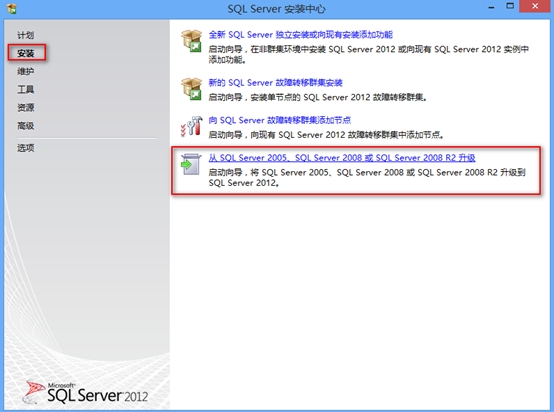
12. 检查安装程序支持规则,如图
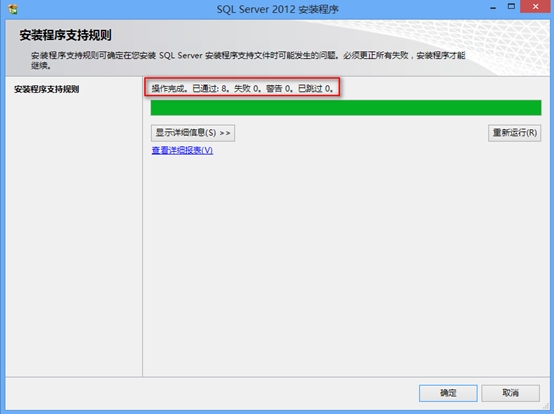
13. 输入产品密钥,如图
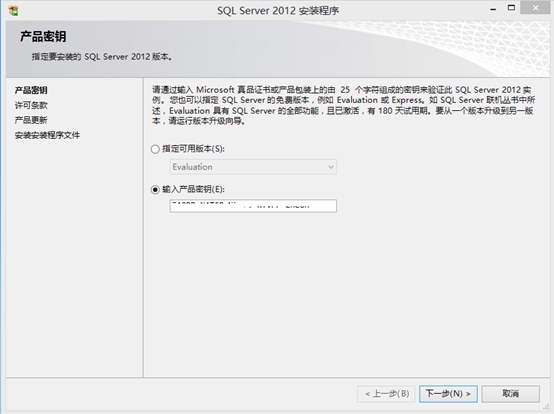
14. 接受许可条款,如图
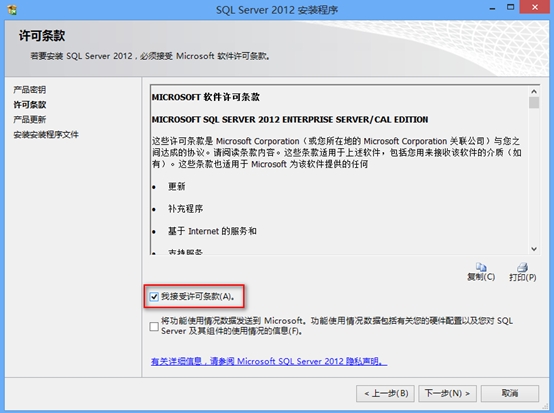
15. 选择安装SQL Server 产品更新,如图
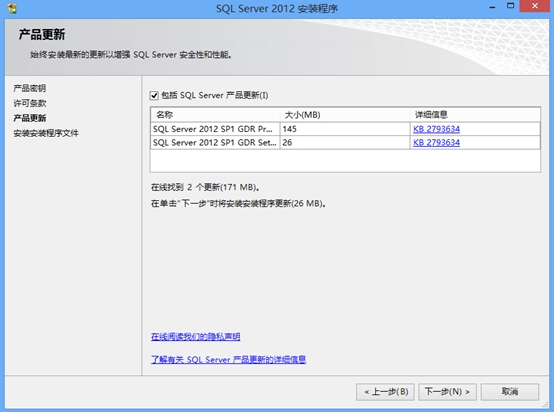
16. 正在下载安装程序文件,如图
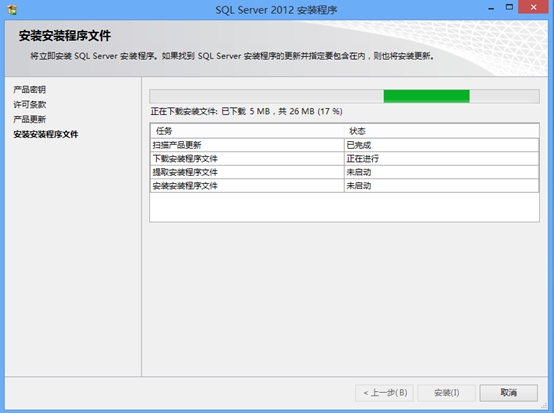
17. 正在提取更新,如图
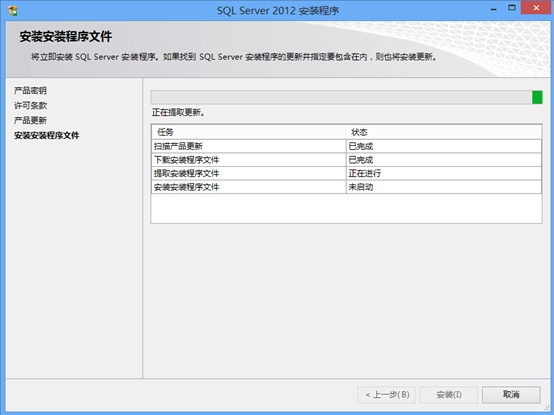
18. 正在安装安装程序文件,如图
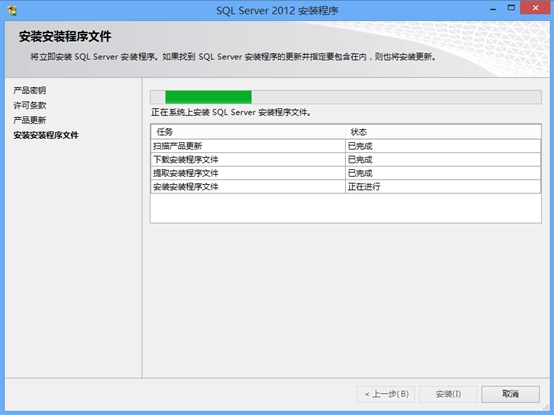
19. 安装程序支持规则检查,如图
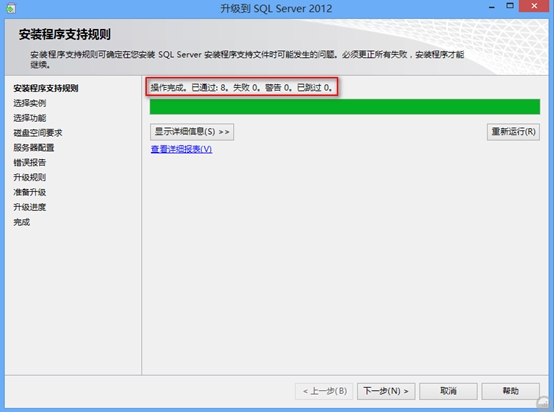
20. 选择实例,如图

21. 选择功能,如图
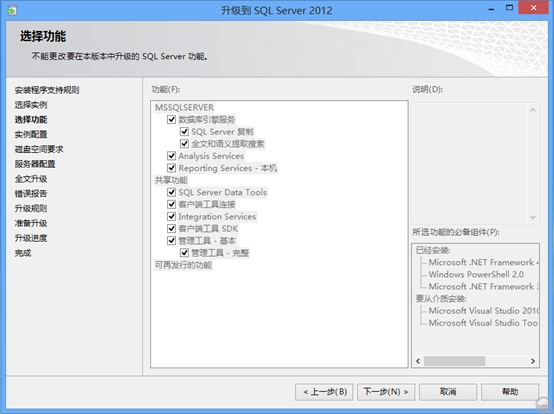
22. 配置实例,如图
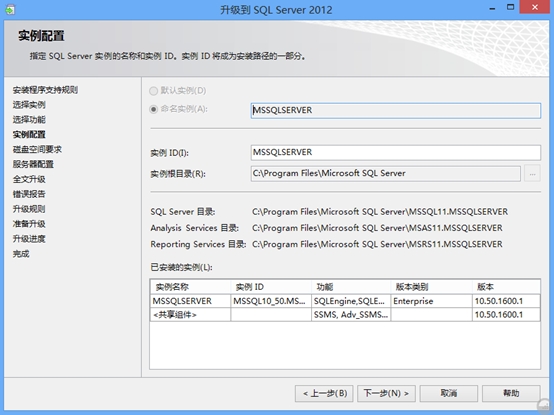
23. 检查磁盘空间需求,如图

24. 配置服务账户,如图
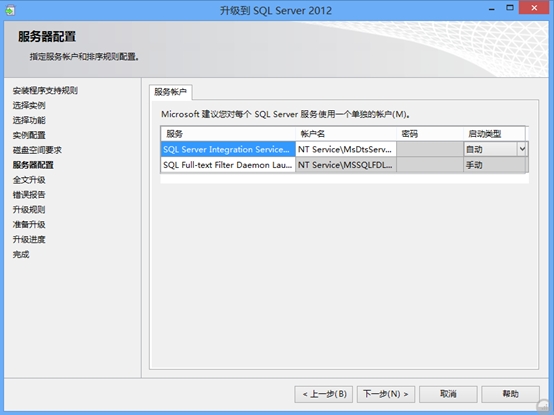
25. 在全文升级对话框,选择"导入",如图
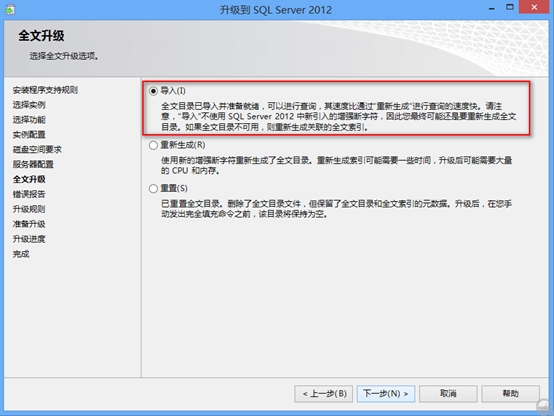
26. 在报告错误对话框,选择"下一步",如图
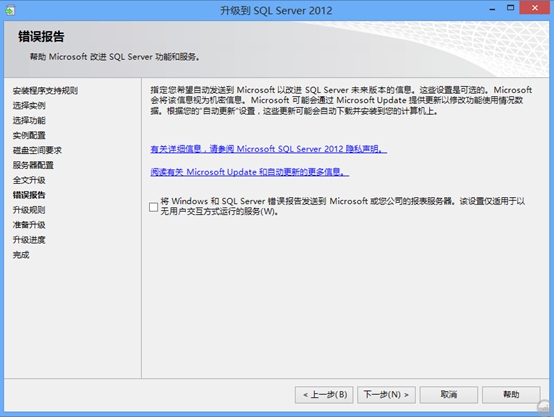
27. 检查升级规则,如图
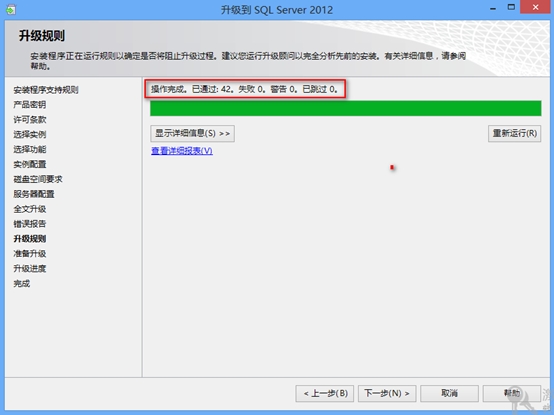
28. 准备完成,选择"升级"开始升级SQL Server
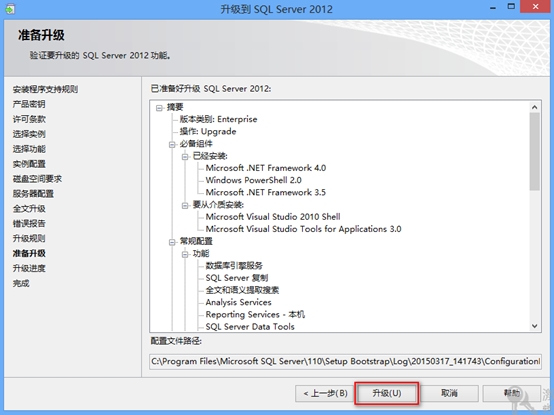
29. 正在升级SQL Server,如图
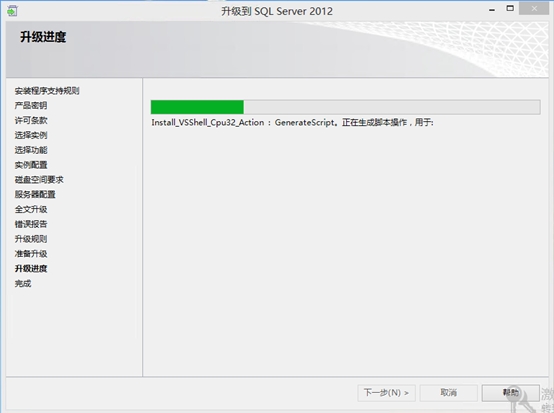
30. 完成SQL Server 升级,如图
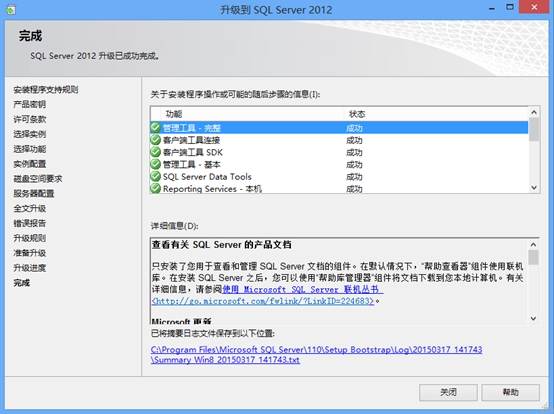
31. 升级完成SQL Server ,现在需要对SQL Server 中的数据进行验证,打开Microsoft SQL Server Management Studio 工具,如图
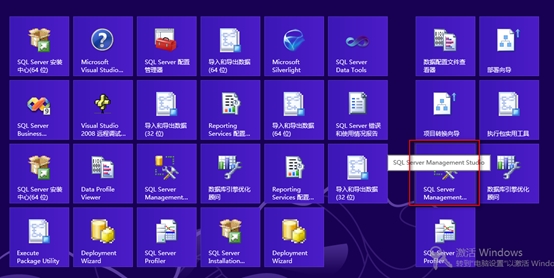
32. 设置是否需要从SQL Server 2008 Management Studio 导入自定义的用户设置,如图
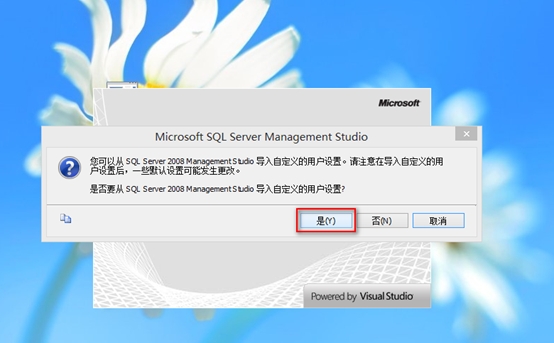
33. 输入SQL Server 服务器名称,由于是在本机登录,在此输入localhost或127.0.0.1 或者计算机名均可,如图
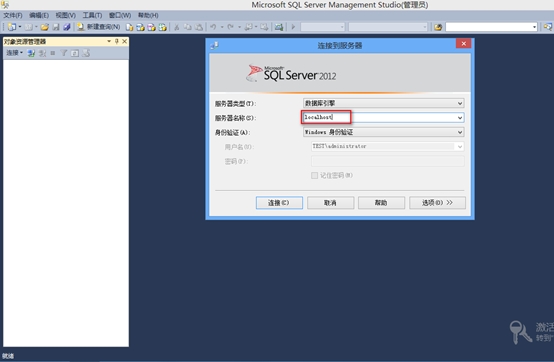
34. 选择"新建查询",如图
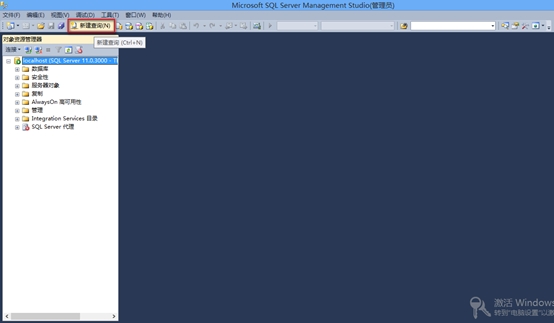
35. 新建查询,执行select @@version 查看SQL Server 版本
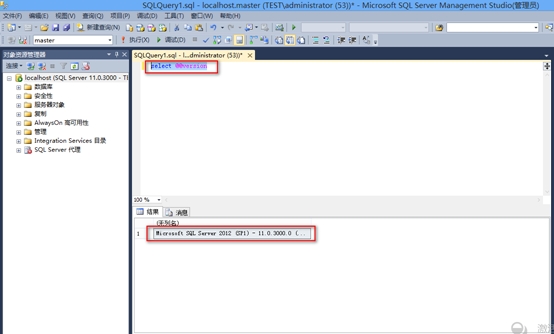
36. 在查询对话框,执行
Select top 5 * from [zxta].dbo.Y_档案
Select count(*) from [zxta].dbo.Y_档案
查看数据库中数据信息。
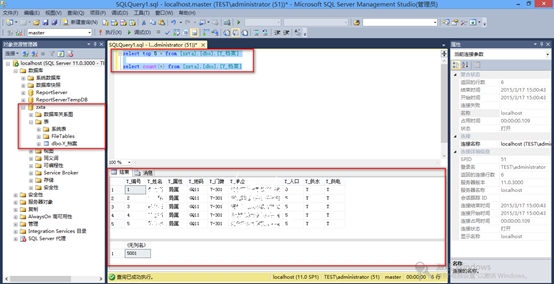
经过验证,SQL Server 升级成功!
本文出自 “zlyux” 博客,请务必保留此出处http://zlyux.blog.51cto.com/1654149/1621512
SQL Server 2008 R2升级到SQL Server 2012 SP1
原文地址:http://zlyux.blog.51cto.com/1654149/1621512